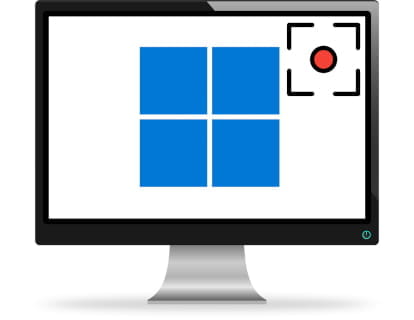Come catturare lo schermo in Windows:
Esistono diversi metodi per acquisire schermate o acquisizioni di schermate nel sistema operativo Windows.
1- L'opzione più veloce e predefinita in Windows è premendo il tasto "Stampa schermo" (Print Scrn), questo tasto si trova nella parte in alto a destra della tastiera.

Dopo aver cliccato su questo tasto la cattura dello schermo viene salvata negli appunti, puoi incollarla in un documento, un programma di modifica delle immagini, email, ecc. cliccando con il tasto destro del mouse e "Incolla" o usando la combinazione di tasti: Ctrl + V contemporaneamente.
Per catturare solo la finestra corrente e non il resto dello schermo è necessario premere contemporaneamente "Alt" e "Stampa schermo", la cattura viene memorizzata negli appunti con cui è possibile incollarla come nel passaggio precedente.
2- Se utilizzi Windows 8 o Windows 10, fai clic sul tasto Windows e "Stampa schermo" acquisisce l'intero schermo e lo salva direttamente nella cartella: Immagini > Screenshot.
3- Utilizzo del programma "Snipping": in Windows 7, fare clic sul logo di Windows e utilizzare il motore di ricerca per trovare il programma "Snipping", trascinare il cursore sullo schermo per selezionare l'area che si desidera catturare. Una volta selezionata puoi modificare l'immagine, cancellarne una parte, salvarla sul tuo computer, copiarla negli appunti per incollarla in un programma o inviarla direttamente via email.